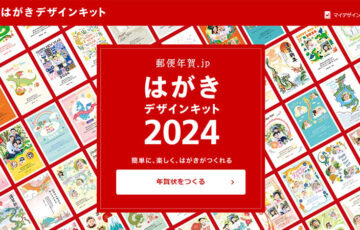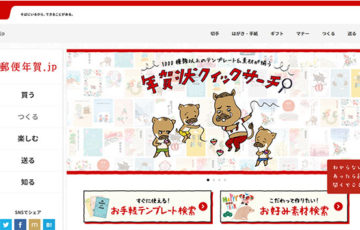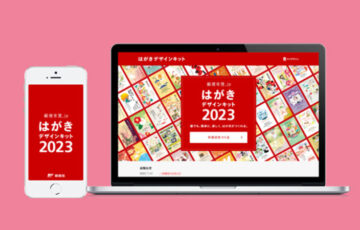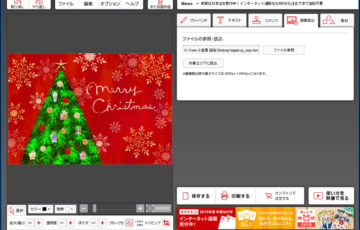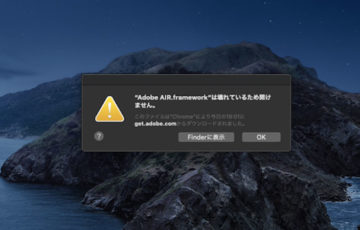日本郵便公式で提供している無料年賀状作成ソフト「はがきデザインキット」
直感的な操作で「簡単に年賀状が作成できる!」と評判を集めており、僕自信も過去3年にわたって年賀状作成に利用しています。
はがきデザインキットは、年賀状印刷を注文するだけでなく、ご自身で年賀状を用意して自宅のプリンター(インクジェットやレーザープリンター)で印刷することも可能です。
この記事では、はがきデザインキット(ウェブ版)を利用して自宅で年賀状を印刷する方法を解説します。
\1月6日まで最終価格!/
目次
はがきデザインキットのウェブ版とは
はがきデザインキットのウェブ版とは、パソコン(Webブラウザ)で年賀状を作成できるサービスです。
パソコンに年賀状ソフトをインストールする必要はなく、Webブラウザ(Internet Explorer、Google Chrome、Firefoxなど)から手軽に年賀状が作れてしまいます。
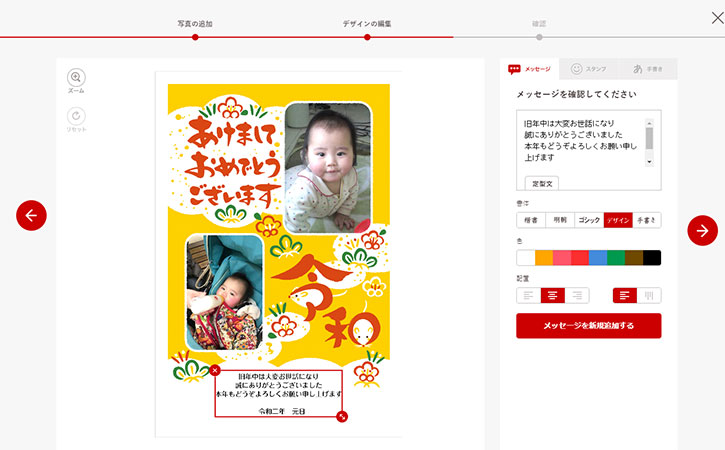

はがきデザインキット(ウェブ版)で年賀状を自宅印刷する方法
ここからは、はがきデザインキットのウェブ版で年賀状を作成してから自宅で印刷する方法を解説していきます。
はがきデザインキットでは、
- 年賀はがきの裏面(写真や文章)
を自宅のプリンターで印刷することが可能です。
はがきデザインキットの住所録の保存および宛名印刷サービスは終了しました。
はがきデザインキットに移動する
まずは『はがきデザインキット』にアクセスをしてから「ウェブ版」をクリックします。
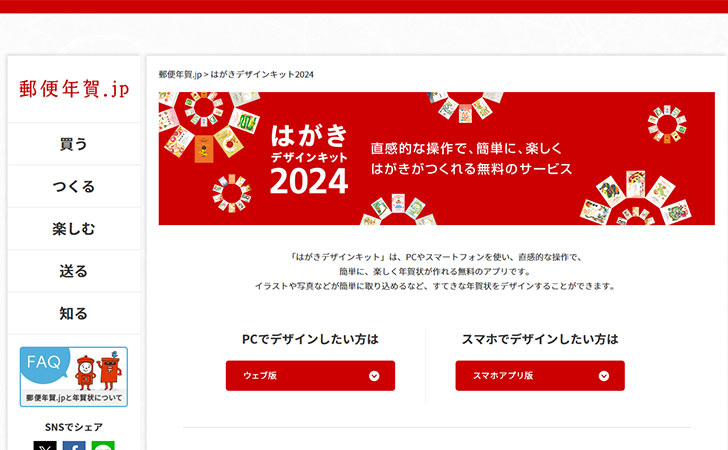
「年賀状をつくる」をクリックすると、年賀状の作成がはじまります。
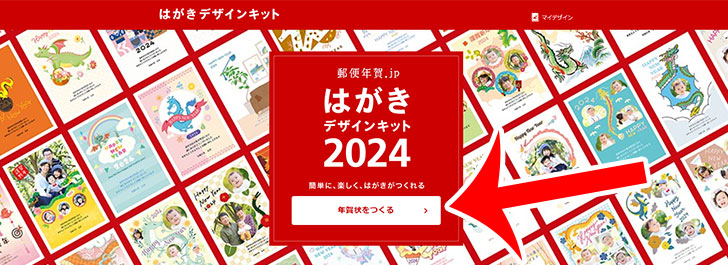
年賀状を作成する
年賀状の作成画面に進みます。
デザイン、用紙の種類、写真の選択、メッセージやスタンプの追加などをして年賀状を完成させましょう。
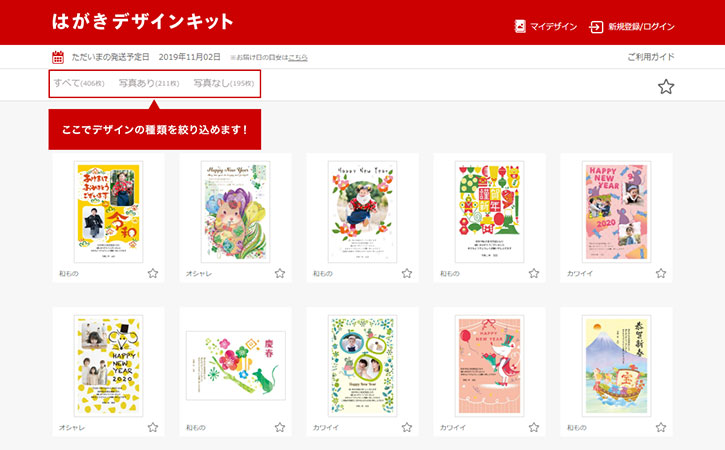
年賀状のデザインを保存する
年賀状のデザインが完成したら「保存する」をクリックします。
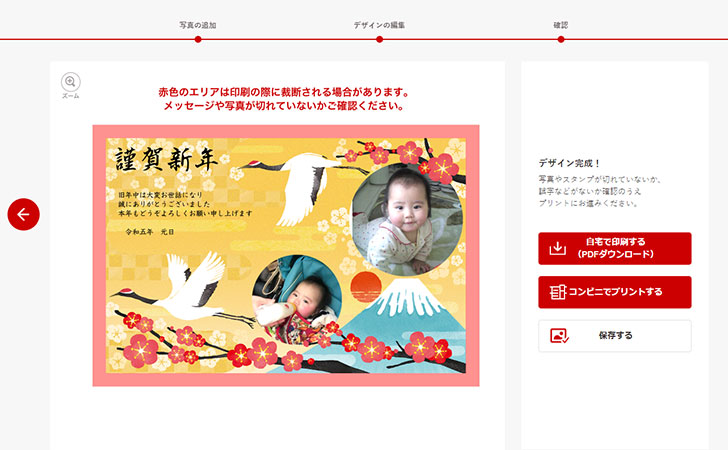
“デザインが保存されました 保存されたデザインはマイデザインからご確認いただけます。”というメッセージが表示されたら「OK」をタップしましょう。
マイデザインを開く
右上の「マイデザイン」をクリックします。
保存した年賀状デザイン一覧が表示されるので自宅で印刷したいものを選択しましょう。
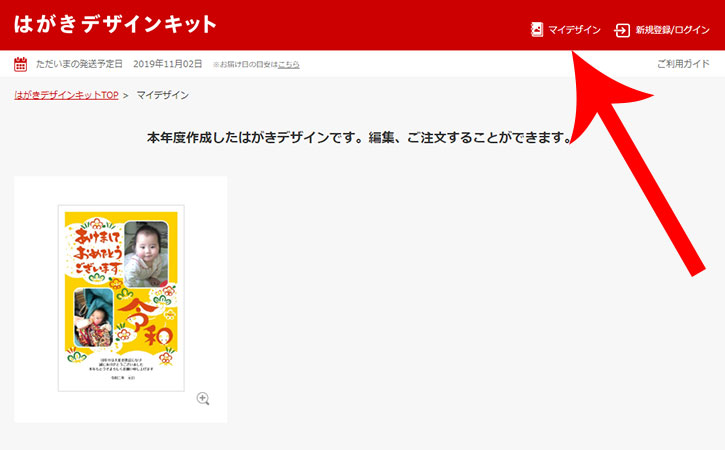
パソコンに年賀状データを保存する
「自宅で印刷する(PDFダウンロード)」をクリックします。
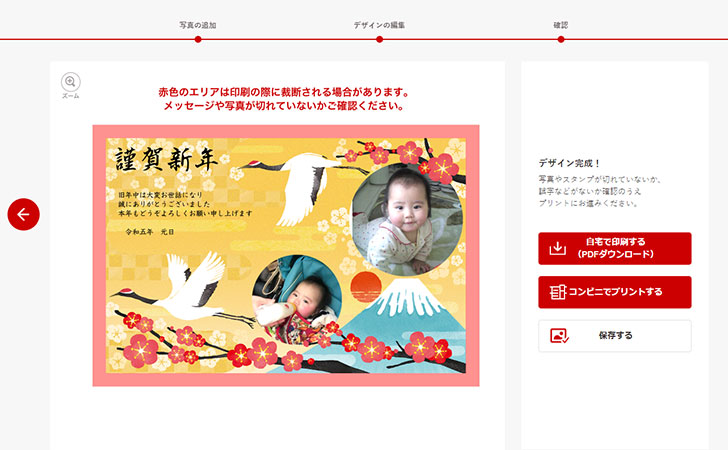
はがきデザインキットクラウド住所録及び印刷サービス利用規約を確認して「利用規約に同意する」にチェックを入れてから「PDFダウンロードに進む」をクリックします。
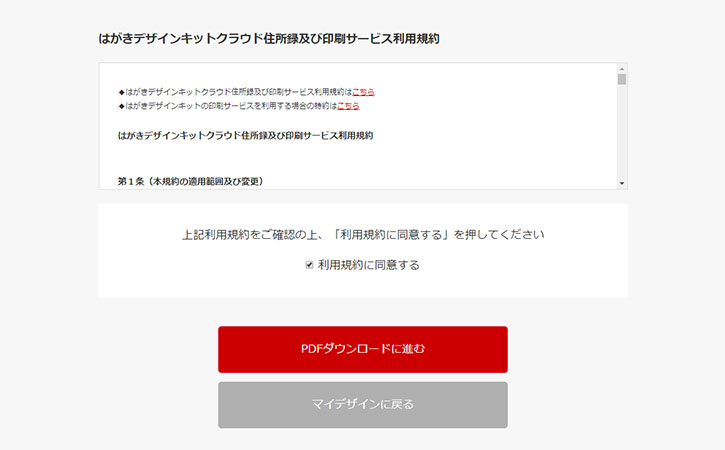
「デザイン面のPDFを生成する」のメニューが表示されるのでクリックします。
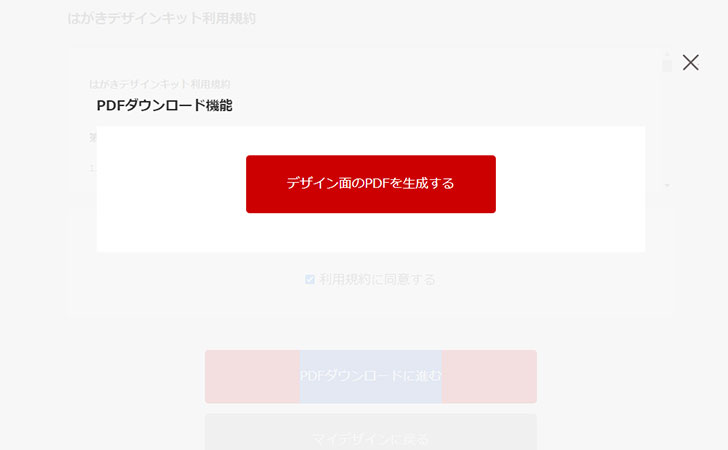
「デザイン面のPDFを生成する」をクリックするとダウンロードされます。
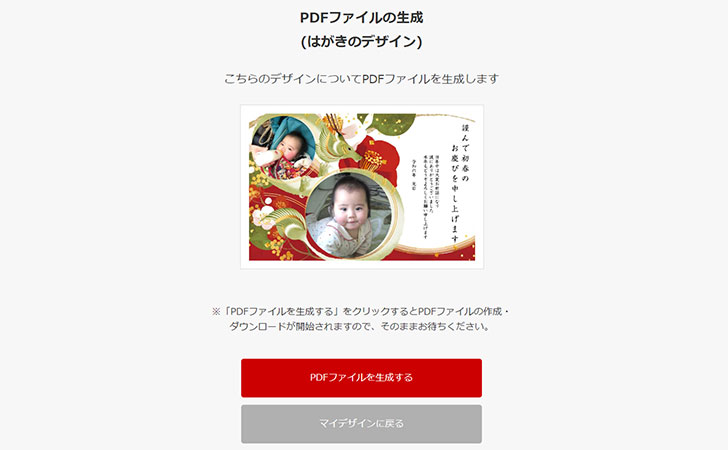
こちらがダウンロードされたPDFファイルです。
Webブラウザで設定した保存先にダウンロードされます。
Google Chromeの場合は、何も設定していなければ「ダウンロード」のフォルダに保存されます。
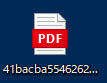
PDFファイルを開くと次のように表示されるので、こちらをパソコンのプリンタで印刷してみましょう。
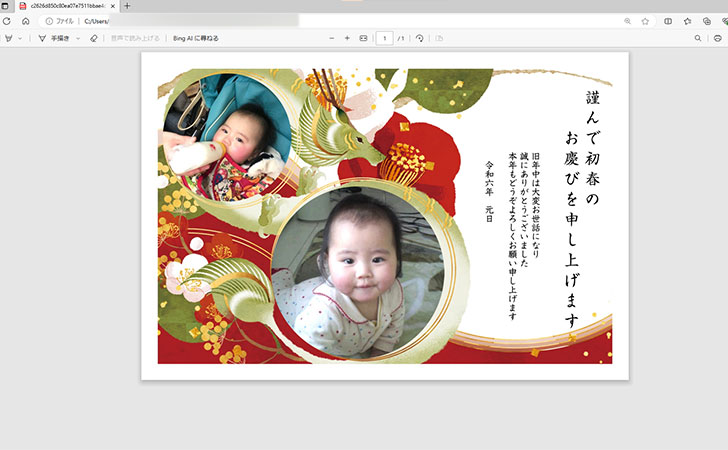
年賀状作成ソフト「筆まめ」なら快適に自宅プリントが可能

年賀状の作成や印刷を快適に行いたいなら、23年連続で販売本数1位の定番年賀状・はがき作成ソフト「筆まめ」がおすすめです。
ソースネクストが提供しており、1990年に最初のバージョンを発売してから”使いやすさ”を重視した改良が重ねられ、パソコン初心者から上級者まで幅広くおすすめできる年賀状ソフトになっています。
主な特徴しては、
- 年賀状ソフト最多のデザイン、イラスト45万点
- 年賀状ソフト最多のフォント136書体
- 家族や複数のパソコンで合計5台までインストール可能
などがあり、オリジナリティあふれる高品質の年賀状を作成可能です。
年々、はがきデザインキットの機能は削られており、以前までの快適性はなくなってしまいました。
年末の忙しい時期に年賀状作成の手間と時間をかけたくないなら、今年から「筆まめ」に乗り換えてみてはいかがでしょうか?
\1月6日まで最終価格!/
Amazonでも筆まめを取り扱っています。